Vergewissern Sie sich vor der Installation von V-Ray für SketchUp, dass Ihr Gerät die folgenden Systemanforderungen erfüllt:
| Prozessor | Intel* 64, AMD64 oder kompatibler Prozessor mit AVX2-Unterstützung |
|---|---|
| RAM | Mindestens 8 GB RAM, empfohlen werden 16 GB |
| Festplattenspeicher | Mindestens 2 GB, empfohlen werden 12 GB (einschließlich zusätzlicher herunterladbarer Inhalte) |
| TCP/IP | Es wird nur IPv4 unterstützt. IPv6 wird derzeit nicht unterstützt. |
| Betriebssystem | Windows 10, Windows 11 |
| SketchUp | Aktuell unterstützte Versionen |
| GPU-Unterstützung | NVIDIA-GPUs ab der Maxwell-Generation mit dem neuesten empfohlenen Grafiktreiber (sowohl für CUDA- als auch für RTX-fähige Karten). V-Ray Vision erfordert eine Grafikkarte mit DirectX 11 oder DirectX 12 und Kapazitäten für Shader Model 5.0. |
Benutzer:innen mit einem SketchUp Studio-Abonnement können V-Ray für SketchUp zusammen mit anderen Studio-Funktionen im Windows-Installationsprogramm herunterladen.
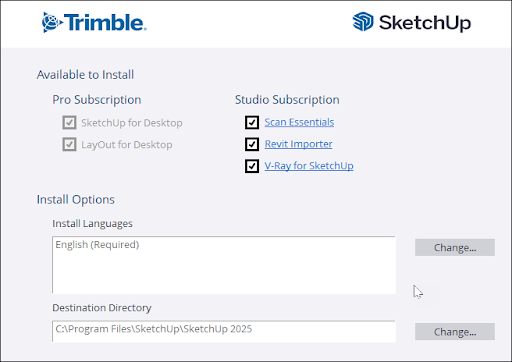
Wenn Sie SketchUp bereits installiert haben, können Sie V-Ray für SketchUp wie folgt installieren:
Laden Sie auf der Seite My Products (Meine Produkte) das V-Ray-Installationsprogramm für SketchUp herunter. Hier geht es zum Account Management Portal.
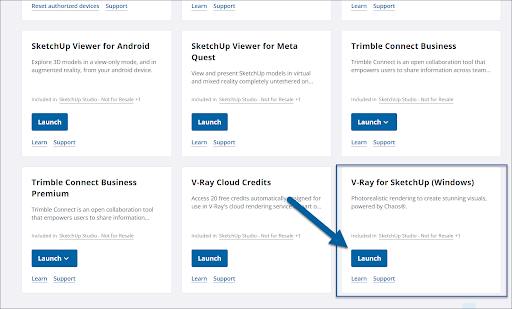
- Starten Sie nach Abschluss des Downloads das Installationsprogramm mit einem Doppelklick.
Bitte lesen Sie die Lizenzvereinbarung, wählen Sie die Installationsoptionen aus und klicken Sie auf Next (Weiter).

Wählen Sie bei der entsprechenden Aufforderung die verwendete SketchUp-Version aus.
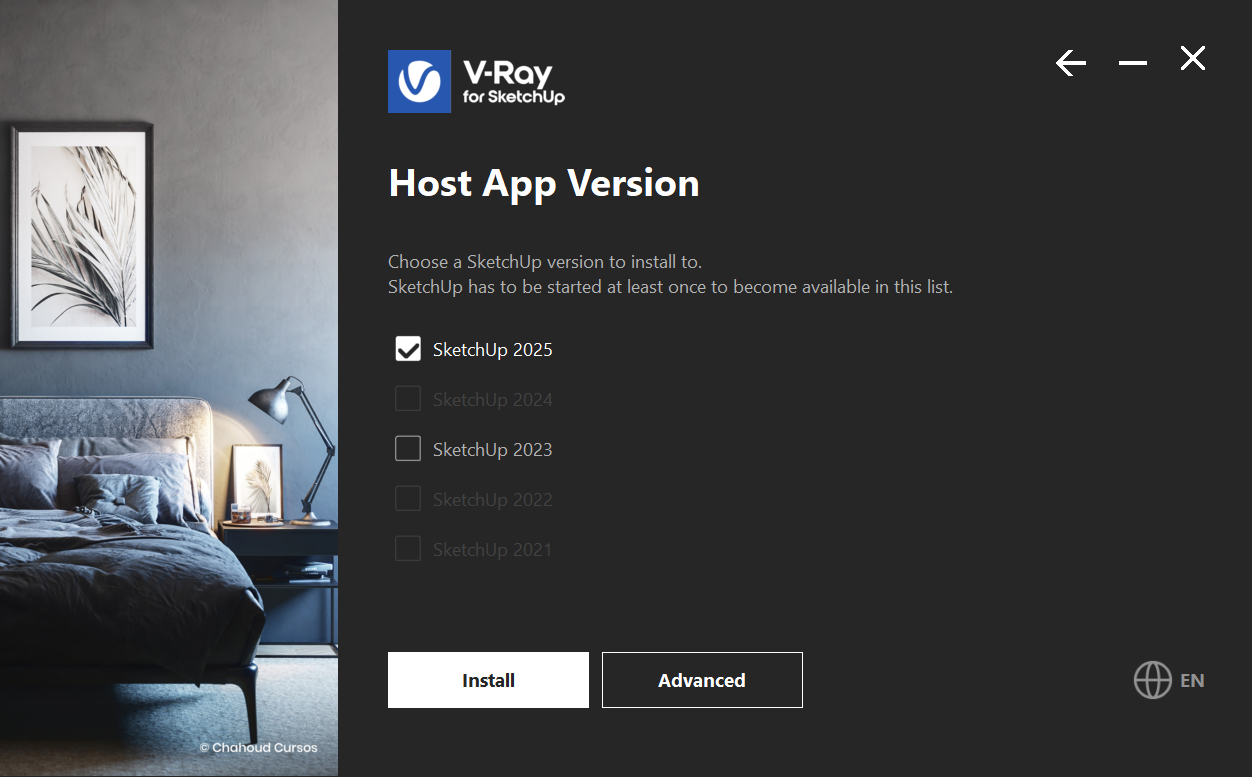
- Wählen Sie Install (Installieren), um die Standardinstallationsoptionen zu verwenden.
Wählen Sie Advanced (Erweitert), um anzugeben, ob Sie Chaos Swarm und Lizenzierungsoptionen installieren möchten. Für die Lizenzierung von V-Ray für SketchUp ist die lokale Option erforderlich.
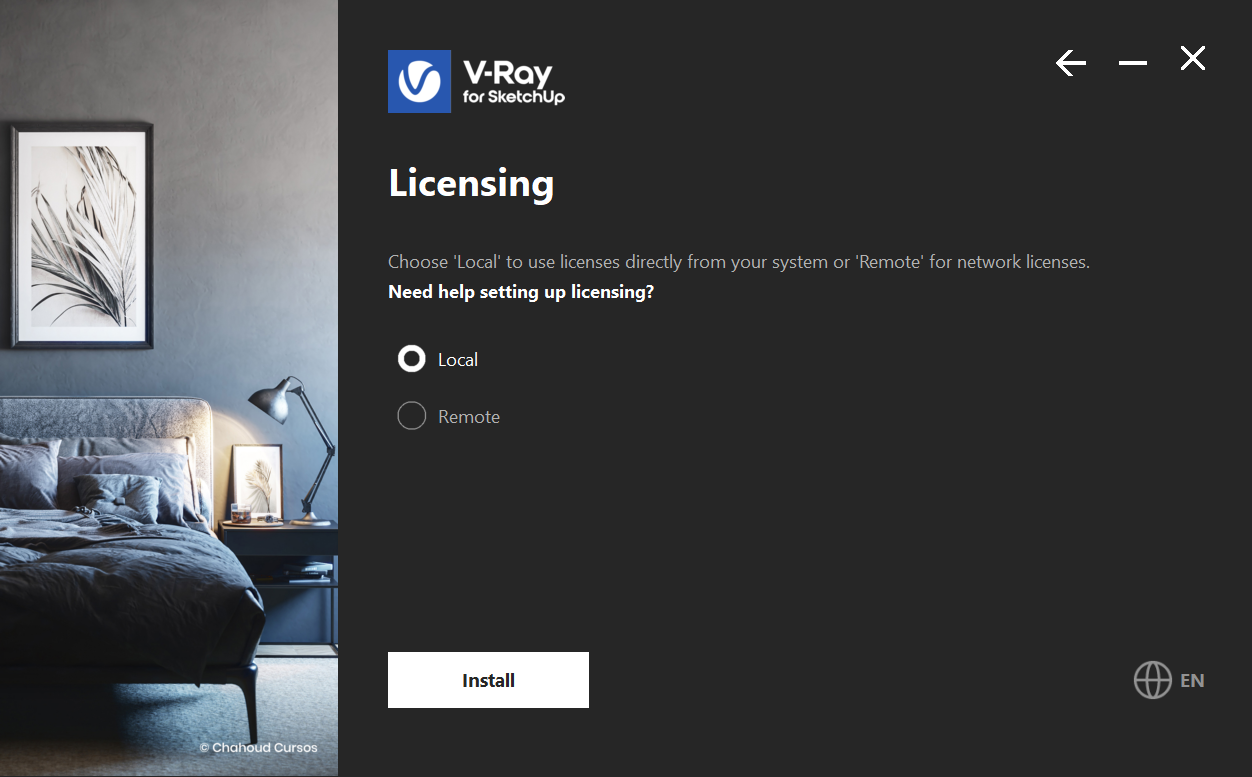
Nach der Installation werden Optionen zum Öffnen der Versionshinweise und zum Teilen anonymer Daten mit der Chaos Group angezeigt.
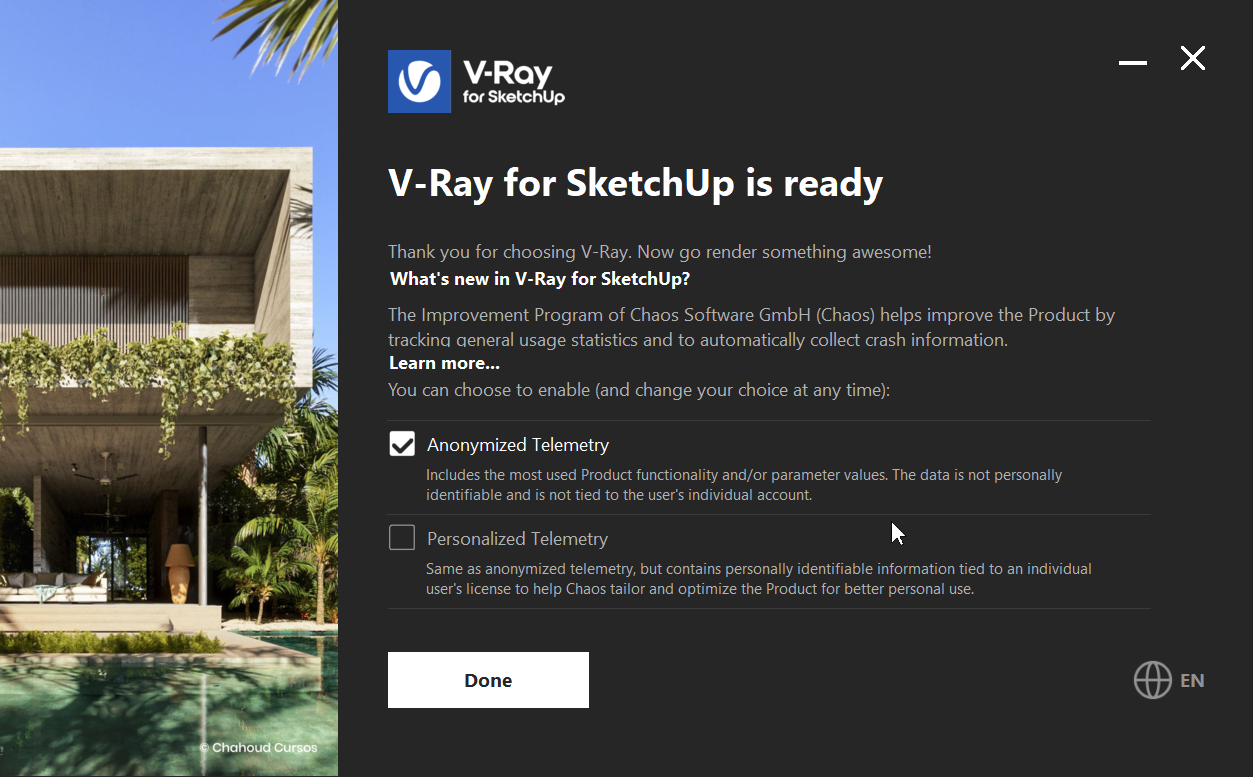
- Klicken Sie auf Done (Fertig), um das Installationsprogramm zu schließen.
Warnung: Wenn Sie die Installationsanweisungen in diesem Artikel nicht befolgen oder keine Studio-Lizenz besitzen, erhalten Sie eine Fehlermeldung.
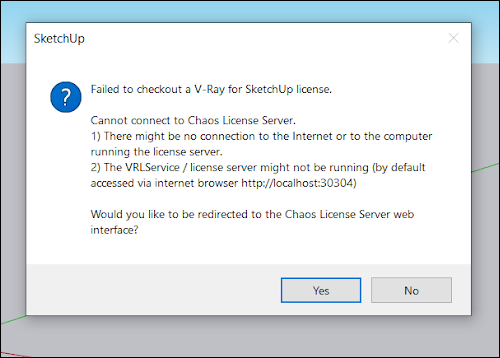
Wenn Sie in dieser Meldung auf Yes (Ja) klicken, werden Sie zum Chaos-Lizenzserver weitergeleitet. Auf dieser Seite melden Sie sich mit Ihrer Trimble-ID an. Wenn Sie über eine Studio-Lizenz verfügen, wird dadurch Ihr Konto verknüpft. Wenn Sie keine Lizenz haben, werden Sie entsprechend benachrichtigt.